
Ihr seid verlobt, das Datum für die Hochzeit steht – Zeit um die Save the Date Karten zu erstellen und zu verschicken! Deine Hochzeitspapeterie selbst gestalten – zwar schnell, einfach und vor allem kostenlos – kannst du mit dem Online-Tool Canva. Wie das genau geht, zeige ich dir mit dieser Schritt-für-Schritt-Anleitung.
Natürlich kannst du Canva nicht nur für die Erstellung deiner Save the Date Karten nutzen, sondern auch für die Erstellung deiner kompletten Hochzeitspapeterie!
Egal ob Einladungen, Kirchenhefte, Tischkarten oder Menükarten, mit Canva lässt sich das alles problemlos umsetzen.
Also lass uns gleich loslegen. :) Wir erstellen jetzt gemeinsam dein erstes Hochzeits-Design!
>>> Lesetipp: Hochzeitsdeko-Checkliste mit PDF-Download
Hochzeitspapeterie selbst gestalten
Schritt 1: Kostenlosen Account anlegen
Lege zunächst unter Canva.com einen kostenlosen Benutzer-Account an.
Das Praktische daran: Mit einem Canva Account hast du später alle deine erstellten Entwürfe übersichtlich an einem Platz und kannst sie jederzeit von überall aus aufrufen.
Übrigens: Wenn du noch nicht genau weißt, wie du in die Hochzeitsplanung starten sollst, dann melde dich für meine viereteilige E-Mail-Reihe „Hochzeitstraum“ an! In dieser E-Mail-Reihe erstellen wir gemeinsam und ganz einfach euer Hochzeitskonzept – vom Budget, über das Motto und vieles mehr!
Schritt 2: Wähle eine Vorlage
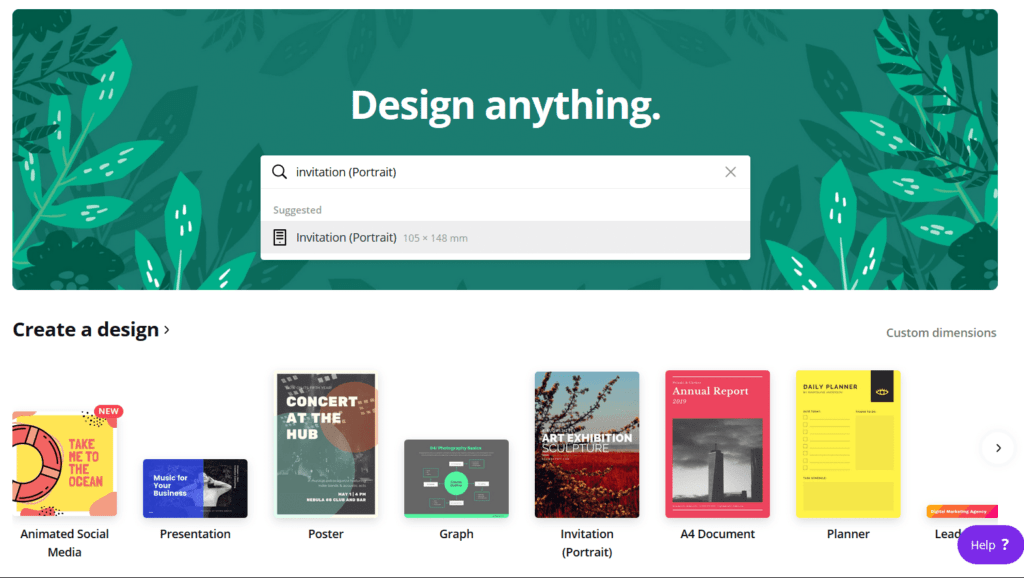
Wähle nun im Textfeld die Option „invitation (Portrait)“ aus und bestätige mit der „Enter“-Taste. Es öffnet sich nun ein neues Fenster mit einer weißen Fläche.
Diese weiße Fläche entspricht der Größe eines Din A6-Blatts – also Postkartengröße und damit perfekt für unsere Save the Date-Karte!
Übrigens – du kannst dein fertiges Ergebnis direkt über Canva herunterladen, an eine Facebook-Gruppe schicken oder per E-Mail verschicken. Wie das geht, zeige ich dir weiter unten.
Tipp: Wenn du einmal mit der Erstellung nicht weiterkommen solltest, kannst du deine Trauzeugin über die „Share“-Funktion ganz einfach zur Bearbeitung einladen!
Schritt 3: Stelle deine Hintergrundfarbe ein
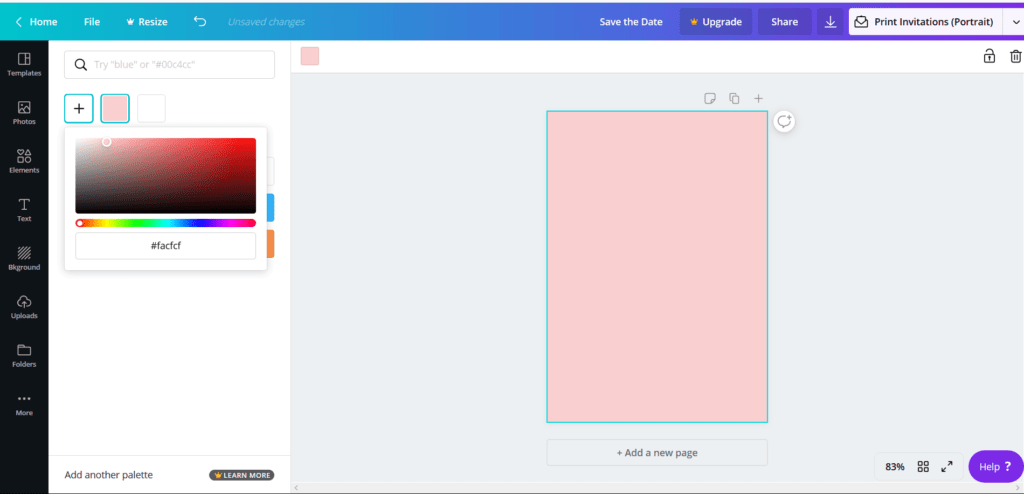
Wähle nun für den ersten Design-Schritt eine passende Hintergrundfarbe aus. Klicke dafür auf die weiße Fläche und anschließend auf den bunten Butten links über dem grauen Arbeitsbereich. Es öffnet sich links daneben ein Fenster, mit dem du vorausgewählte Farben einstellen kannst, oder mit einem Klick auf das „+“-Symbol deine Wunschfarbe einstellen kannst.
Tipp: Orientiere dich bei der Erstellung deiner Hochzeitspapeterie an deinem Farbkonzept!
Schritt 4: Füge deinen Text zur Save the Date Karte hinzu
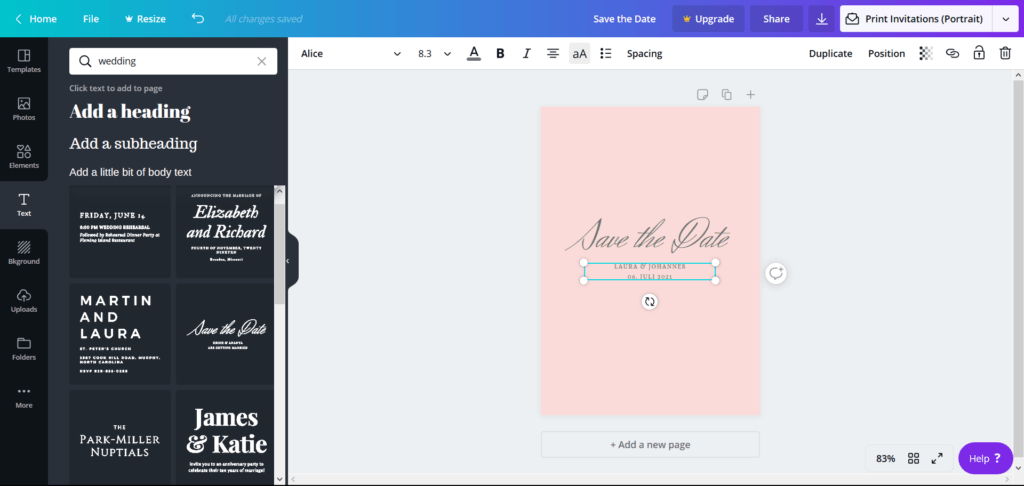
Klicke nun in der Spalte ganz links auf das „Text“-Icon. Canva macht es dir nun leicht und stellt dir verschiedene, tolle Schriftarten vor die super zusammen passen. Du kannst auch je nach Thema passende Schriften suchen. Achte hierbei darauf, dass du nach englischen Begriffen suchen musst, damit es funktioniert.
Ich habe einfach nach „wedding“ gesucht und Canva hat mir passend zu unserer Save the Date Karte zwei tolle Schriftarten vorgeschlagen. Diese habe ich per Drag-and-Drop auf meine Arbeitsfläche gezogen um sie zu verwenden.
Bist du mit deiner Auswahl zufrieden, kannst du jetzt deinen Text anpassen. Farben, Schriftgrößen etc. kannst du natürlich auch ändern.
Um weitere Textfelder hinzuzufügen nutze einfach die „Duplicate“-Funktion oben rechts, wenn du ein bestehendes Textfeld markiert hast. So musst du deine gerade vorgenommenen Einstellungen nicht erneut anlegen sondern überträgst diese mit auf das neue Textfeld.
Schritt 5: Textpassagen hervorheben
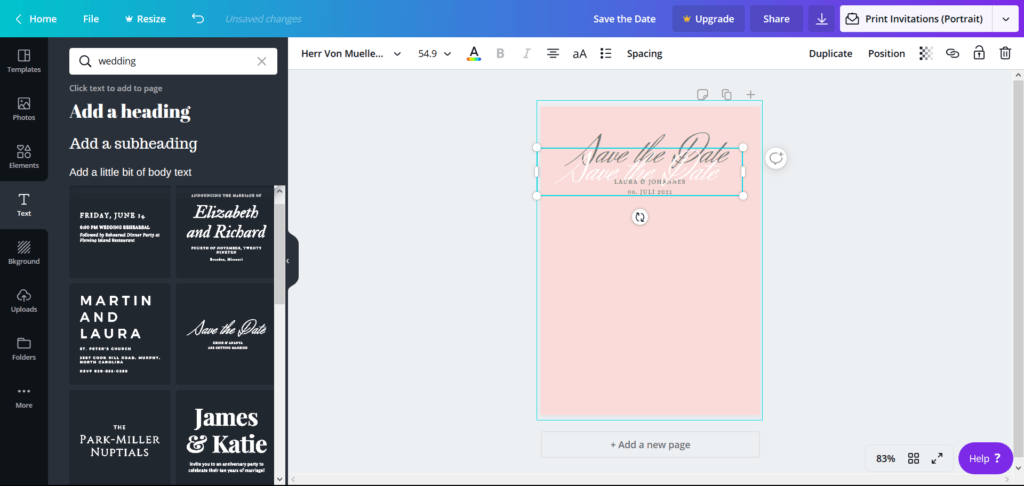
Damit sich der Text hervorhebt, nutze ich die gerade genannte „Dublicate“-Funktion: Klicke das Textfeld an und dubliziere es.
Jetzt ändere die Schriftfarbe auf weiß.
Im nächsten Schritt wählst du die Schaltfläche „Position“ aus und legst den weißen Text über die Funktion „Backward“ hinter den grauen Text. Schiebe nun das weiße Textfeld nicht genau hinter das graue Textfeld, sondern nur knapp dahinter.
So ergibt sich ein schöner 3D-Effekt, mit dem du deinen Text hervorheben kannst!
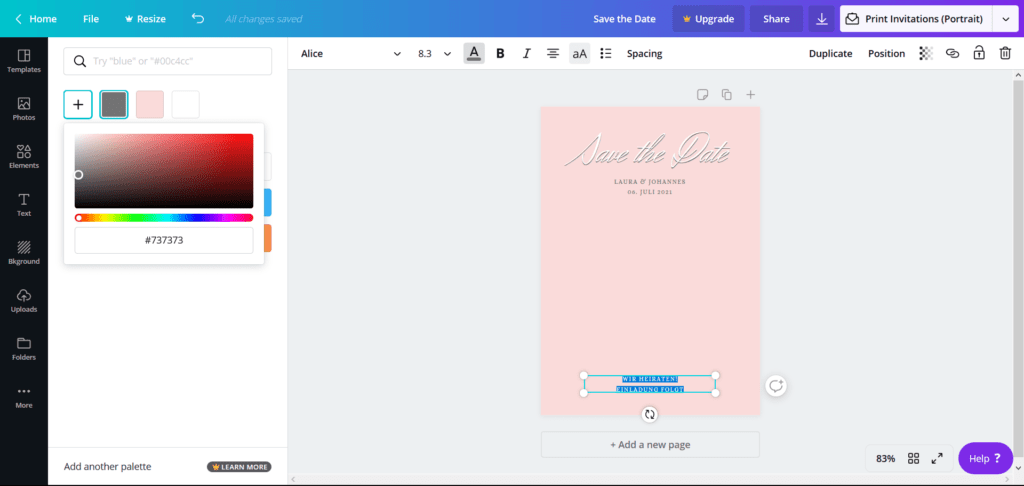
Zusätzlich habe ich noch einen weiteren Text „Wir heiraten! Einladung folgt“ eingefügt.
Je nachdem worüber du deine Gäste noch informieren möchtest, kannst du das auch tun.
Schritt 6: Bild einfügen

Kommen wir zum schönsten Teil der Save the Date Karte – einem Bild von dir und deinem Zukünftigen! <3
Damit euer Bild gut wirkt verpassen wir ihm einen Rahmen. Füge dafür ein weißes Rechteck ein.
Dies findest du unter „Elements“ – „Shapes“. Wähle einfach eine für euer Bild passende Form aus und ziehe sie auf die Karte.
Jetzt kannst du ein Bild von euch hochladen, beispielsweise von dem Tag eurer Verlobung!
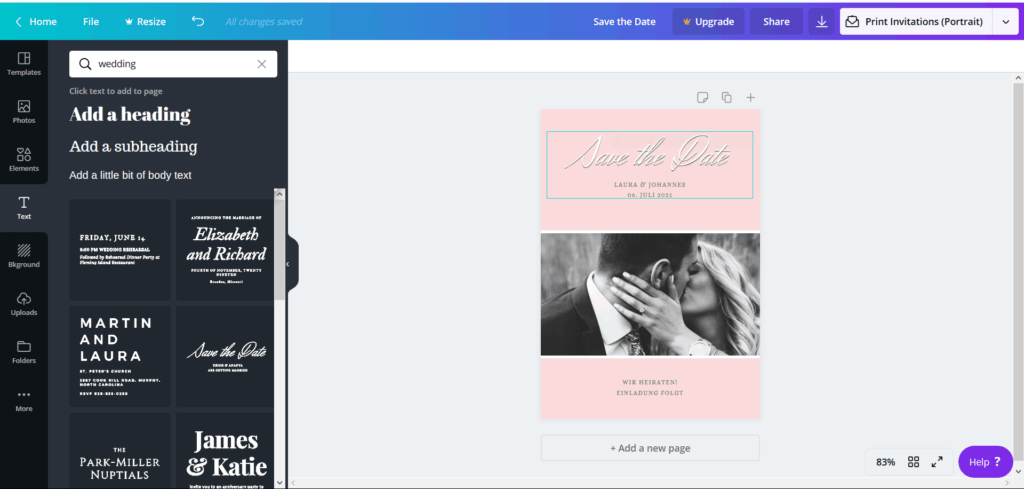
Gehe dafür auf „Uploads“ – „Upload an image“ und wähle ein entsprechendes Bild von deinem Computer aus. Nachdem das Bild hochgeladen ist – das dauert ein paar Sekunden – kannst du es auf deine Save the Date Karte ziehen.
Wenn nötig passe dein Viereck und dein Bild mit der Ziehfunktion aneinander an, so dass nur noch ein schmaler, weißer Rahmen übrig bleibt.
Und das wars auch schon – du hast schnell und einfach deine eigene, selbst erstellte Save the Date Karte erstellt!
Schritt 7: Save the Date Karte herunterladen
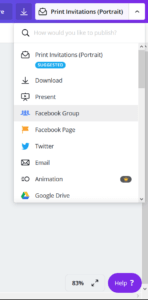
Damit du deine Karte noch an deine Gäste verschicken kannst, musst du sie jetzt natürlich noch herunterladen.
Klicke dafür auf die nach oben gerichtete Pfeilspitze neben „Print Invitations (Portrait)“ oben rechts.
Es öffnet sich ein Menü: Wähle nun Download aus und anschlißened „PDF Print“, wenn du dein Design ausdrucken möchtest. So erhältst du die beste Qualität.
Für den Versand via WhatsApp reicht „PNG“ vollkommen aus.
Alternativ kannst du dein Save the Date auch per Facebook Gruppe („Facebook Group“), Twitter oder E-Mail über das gleiche Menü verschicken.
Ich hoffe diese Anleitung war hilfreich für dich. Probiere Canva einfach ein wenig aus und du wirst sehen, dass man viele tolle Designs damit erstellen kannst!
Hast du bereits mit Canva Grafiken für deine Hochzeitspapeterie selbst gestaltet? Hast du Fragen? Dann schreib mir einfach über die Kommentarfunktion!
Du willst wissen, was du nach deinen Save the Date Karten erledigen solltest? Dann schau dir gleich die Hochzeits-Checkliste für deine Hochzeitsplanung an.
Ansonsten freue ich mich, wenn du den Beitrag teilst! Lass so viele Bräute wie wissen, wie einfach man eigene Designs für Save the Date Karten, Hochzeitseinladungen und Co. selbst erstellen kann!




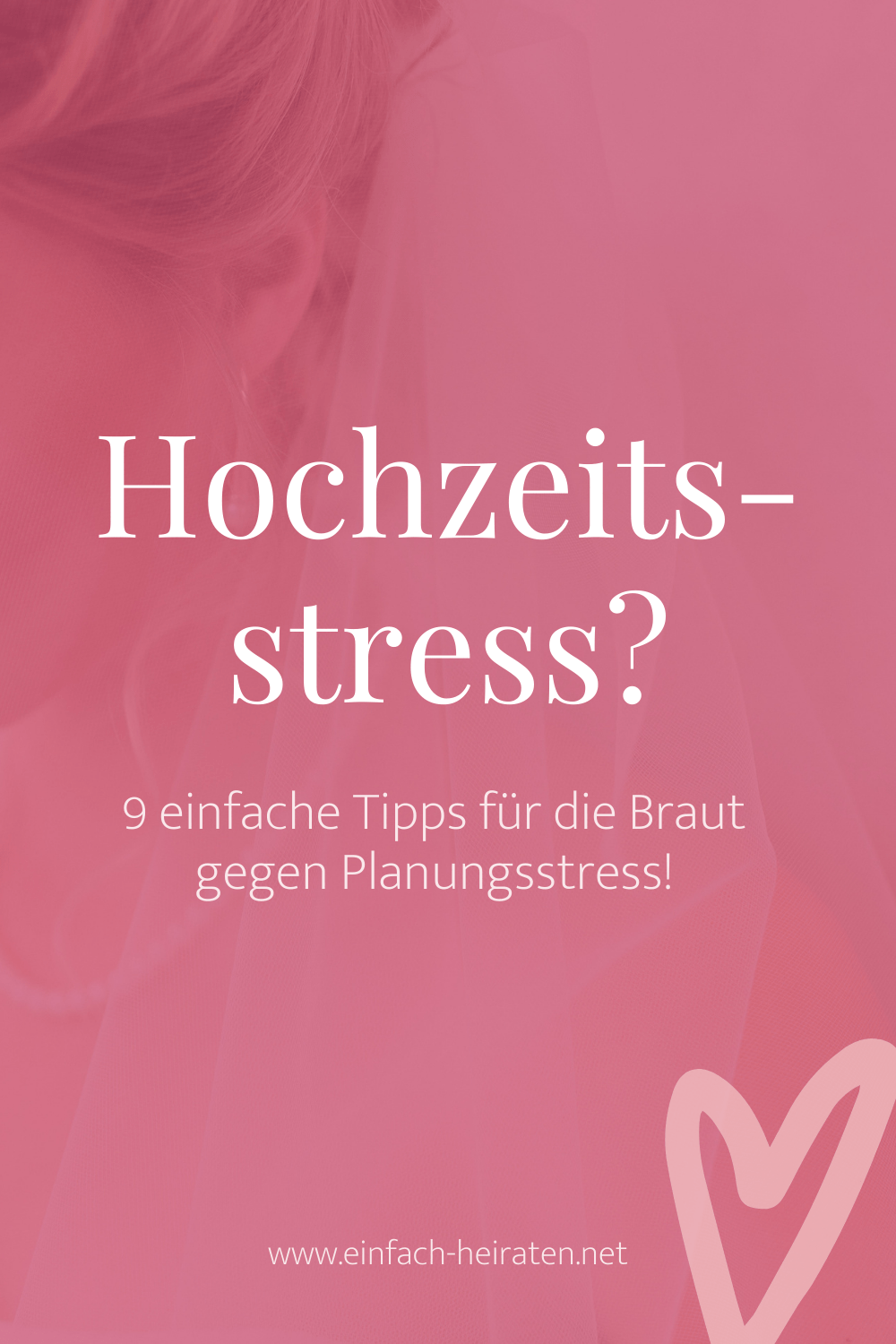


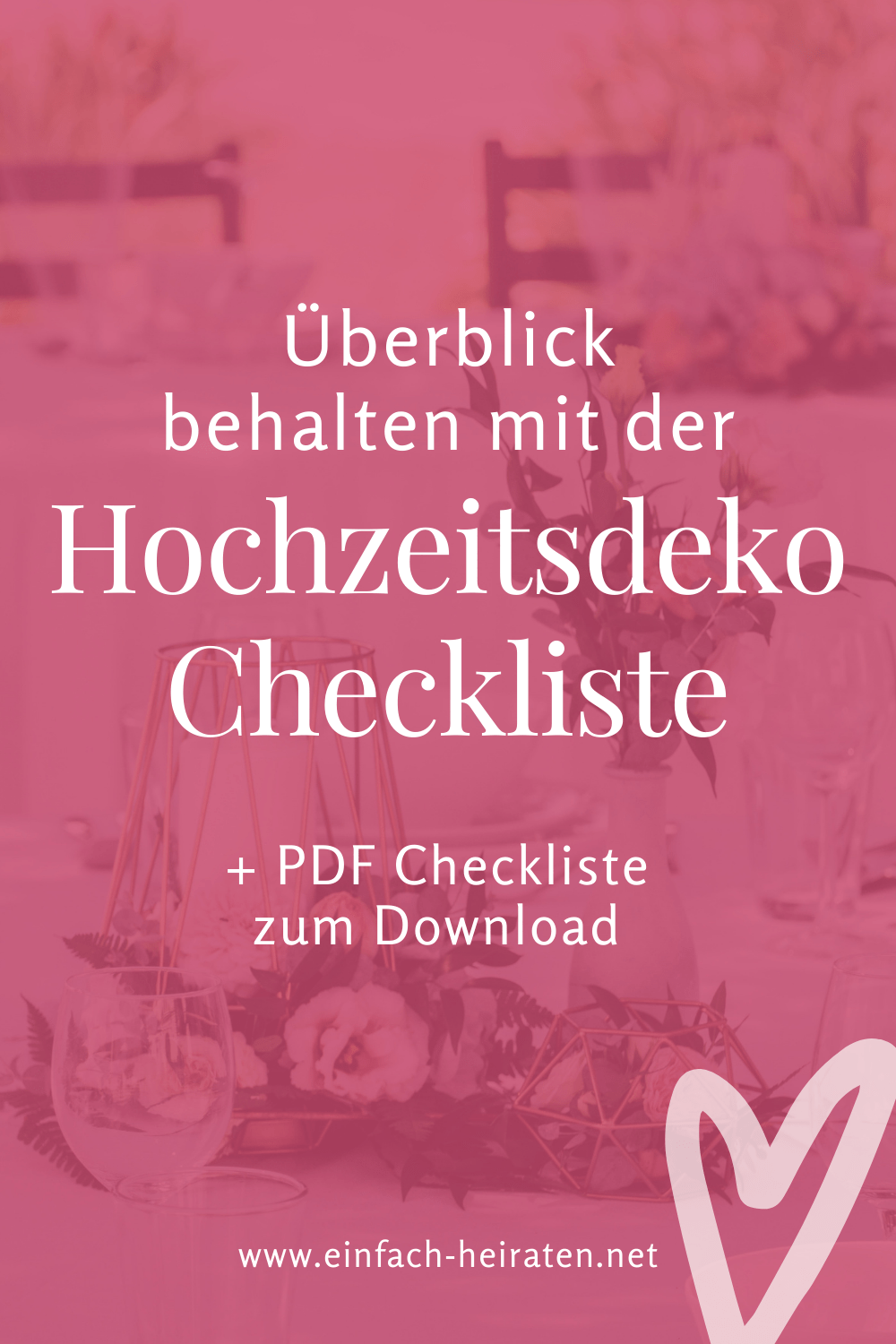

Hinterlasse einen Kommentar